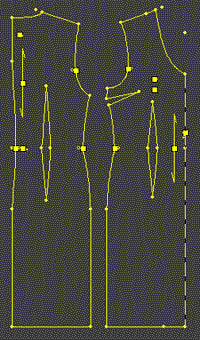カシュクール ワンピース タック入り
カシュクールデザインをワンピースソフトで製図してみましょう。
ワンピースは、7月にハイウエスト切り替えの製図解説で、半袖やノースリーブ、キャップスリーブなど、様々な引き方を解説しました。ここでは七分袖の入力数値を表にしましたが、7月の入力表を参考に、半袖やノースリーブ、キャップスリーブなどもお楽しみください。




 (★印は「スーパーパタピッセット」に含まれるソフトです。)
(★印は「スーパーパタピッセット」に含まれるソフトです。)
裾をAラインに広げたデザインは「Aラインワンピースソフト」、ストレートラインのワンピースは、「タイトワンピースソフト」を使用します。「パタピッ セット」に含まれる を使用して製図する方法は、7月13日のブログをご覧ください。
を使用して製図する方法は、7月13日のブログをご覧ください。




布帛(伸びない生地)で作るなら、シルエットとしては「スリム」を使用するのが適当でしょう。少しゆったり着たい人は「ノーマル」が良いかも知れません。
ニット素材で作るなら、「スリム」を使用して、バスト、ウエスト、ヒップ入力を下表からさらに「2~4cm」マイナスすると良いでしょう。マイナス数値の決定は、ニットの伸び具合で異なりますが、分かる範囲で入力し、製図を作り上げてから、縫製過程で補正しても良いでしょう。パタピッ 自体は正確な製図を引きますから、補正も僅かで済みます。
(ワンピースソフトには「超スリム」が無い為、「スリム」を利用してニット製図を引きます。)
※ 「ワイド」を使用するとゆったりした部屋着になります。
ご年配の方には、着易くて動きやすいので、喜ばれるでしょう。
下表を参考にパタピッ に数値を打ち込むと身頃製図ができ上がります。
下表の「あなたのサイズ」を参考にあなたの数値を打ち込みましょう。
S,M,Lは参考数値としてご利用ください。
体型的に癖のある人は、マニュアルの「補正解説」を参考に操作しましょう。
「入力項目」の名称の意味や採寸箇所等はマニュアルが詳しく解説しています。

前項のタックなしカシュクールと異なる入力項目をピンク文字で区別しました。
● ウエスト・・・前身頃のウエストダーツは、タックの流れの邪魔をしますので、このデザインでは削除します。その為、ダーツをつままない分量だけウエストが太くなりますので、入力の時点で数センチ少なく打ち込むのです。
に数値を打ち込んで数秒待つと、下の製図が画面に現れます。裾が広がったワンピース製図は、
か
を使用しましょう。
パネルライン(プリンセスライン)をウエストダーツにする方法は、7月13日のブログをご覧ください。
きもの合わせにします。
先の入力で前ネックの開き寸法を指示しましたので、その点を通る様にカーブ線を描きます。
前ネックの開き位置が高いか低いかでこの重なり幅も変わります。ここは自由で構いません。
カーブを深くしたり浅くしたりするとネックの開き点との調整ができます。(8月21日のブログカシュクールブラウスを参照ください。)
※ 「前ネックポイント移動」の決定は、鏡の前で前ネックポイント(首の付け根)から何センチ下まで胸が開いても構わないか、メジャーを当てて考えます。
前身頃のウエストダーツは消しましょう。ダーツを縫った硬さがタックの流れを邪魔するからです。
それによりウエストの上がり寸法が幾分太くなります。それを想定して、ウエスト入力を実際のウエスト採寸寸法より2~4cmマイナスして打ち込みます。
もっとウエストを細く絞りたい場合は、脇の点を内側に少し移動しても構いません。(CAD操作では「点移動」機能を使用します。)
上の製図の余分なネックラインを消して仕上げます。これは下前の左前身頃の型紙として使用します。
※ この左身頃は、実際には左右反転して仕上げます。CAD機能の「ミラー複写(移動)」を使用すると簡単に反転します。
右身頃を展開してタックを施しましょう。切り開き線を入れます。(下図青色線)
左脇は1cm間隔とします。ワンピースの場合、この間隔を広くするとタック位置が下に降りて、胴長に見えてしまうというマイナス面があります。初めからこの位置を幾分ハイウエスト気味にすると良いかも知れません。
右脇は、一本目はバストダーツの点につなげ、三本目はウエスト位置、中間の二本目は下図の様に一本目と三本目の中間あたりにしましょう。
下図の様に各切り開き線を開きます。一本目はバストダーツをたたんだ反動で開き、二本目と三本目は、これも好みですが、5~8cmくらい開いてみましょう。CADで操作する場合は、「回転機能」を使います。紙面で行う場合は、切り開き線(青色線)にハサミを入れて開きましょう。
上身頃の前後アームホールを計測し袖ソフトを呼び出して入力します。
アームホールの計測は、アームホールの線上をクリックすると画面に計測数値が表示されます。簡単です!
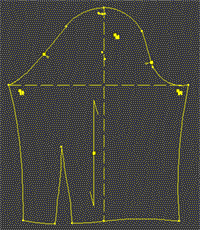
三種類の袖が同時に画面に現れますが、このデザインでは、布帛を使用する場合は「ダーツ付き普通袖」(上左製図)か「細袖用普通袖」(上右製図)を使用しましょう。
ニット素材を使用する場合はを使用し、「袖口寸法」は2~3cm細くしましょう。
※ここでは七分袖を例に解説しますが、「長袖」「半袖」「五分袖」などデザインは自由です。
画面に現れた製図はそのまま印刷して使用します。
以上で製図はでき上がりです!